Tastatur trener
Trykksimulator med ti fingre. Spesielt bra for å øke hastigheten. Rikeer, detaljert statistikk og hjelp.
Observer en sekretær eller programmerer på jobb. Fingrene hans ser ut til å flagre over tastaturet. Og i løpet av få minutter er en anstendig mengde tekst allerede skrevet inn. «Hvilken fart! Hvilken smidighet!» - du er overrasket. Men alle kan gjøre dette!!!
I dag i verden det er mange opplæringsprogrammer for skriving med ti fingre. Dessuten er det laget en rekke programmer, såkalte tastatursimulatorer. Vi vil snakke om en av dem. Dette er Stamina-tastaturtreneren.
Hvorfor velger vi Stamina? Her er hvorfor:
- gratis!
- klarhet i metodikken
- tilgjengelighet av forklarende språk
- komisk form for programdesign, etc.
Fordelene inkluderer også et fleksibelt konfigurasjonssystem (du kan tilpasse nesten alt: bakgrunnsmusikk, bakgrunnsbilde, fargedesign av programmet og mye mer) og tilstedeværelsen av flere treningsalternativer: standard fingersetting og alternativ.
Men først ting først. Hvis du er klar for daglig "tortur" av deg selv, så la oss komme i gang.
Programinstallasjon
Først må vi laste ned arkivet med programmet og installere det på datamaskinen din. I arkivet finner du kun én fil (alias installasjon :-), som du må kjøre for å starte installasjonen. På slutten av installasjonsprosessen vil du bli bedt om å kjøre programmet, noe vi gjerne godtar. Og du vil umiddelbart bli bedt om å opprette en konto med navnet ditt (mer enn 400 poster støttes totalt).

Og som vi ser, begynner vitsene umiddelbart, så du vil ikke kjede deg!!!
Ikke bare selve programmet vil bli lastet, men også "Hjelp", kalt av forfatteren - "Aibolit". For de som liker å mestre alt ved å bruke "vitenskapelig poke"-metoden, vil jeg likevel anbefale å lese denne håndboken, om så bare for å løfte humøret (jeg leste den med glede selv: 0))). Husk å sjekke ut "Bonus"-delen. Der finner du et stort utvalg vitser fra forfatteren av programmet, dikt av hans egen komposisjon og et lite, men interessant spill kalt "Fastmind".
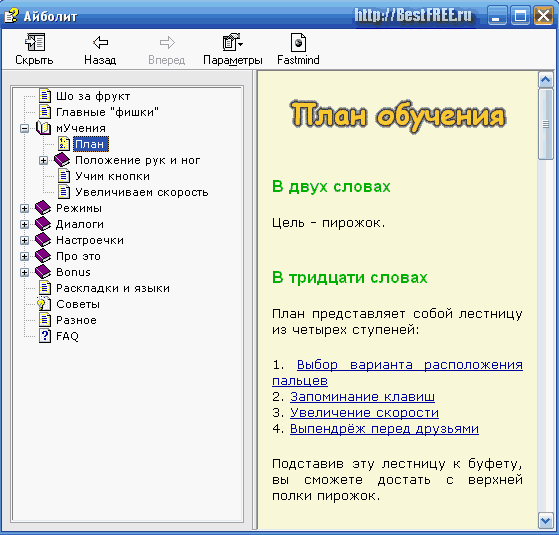
De leste den, lo og skjønte allerede noe. La oss nå ta en titt på selve programmet.
Stamina tastaturtrenergrensesnitt

Den består av to felt: et tekstfelt og et virtuelt tastatur. I øvre venstre hjørne av feltet for arbeid med tekst ser vi et sett med kommandoer og alternativer. I øvre høyre hjørne er det en tidtaker som registrerer tiden brukt på øvelsene. I nedre venstre hjørne står brukernavnet. I midten er det et felt for å skrive inn ord og "abracadabra" av bokstaver (det er her du vil begynne å forstå det grunnleggende om høyhastighetsskriving).
Nederst er det et virtuelt tastatur, hvor bokstavene er atskilt med grønne linjer. Dette gjøres slik at du vet hvilken finger du skal trykke på hvilken tast. Pekefingrene på begge hender griper samtidig 2 kolonner med tegn, mens tomlene brukes til å trykke på mellomromstasten.
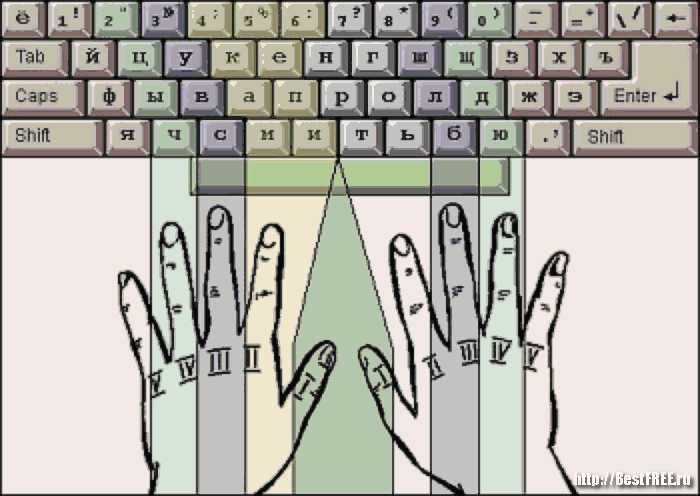
Innledende håndposisjon
- lillefingeren på venstre hånd på "F" -knappen (i den engelske layouten - "A")
- deretter plasseres fingrene på venstre hånd i rekkefølge opp til pekefingeren, som ligger på "A" ("F")-knappen
- lillefingeren på høyre hånd på "F"-knappen (";:")
- pekefingeren på "O" ("J"-knappen).
Etter å ha trykket på en hvilken som helst tast, går fingeren tilbake til sin opprinnelige posisjon, mens den ikke berører tastaturet, men bare henger litt over det. Nå, prøv å ikke miste dette arrangementet av fingrene dine, skriv så nøyaktig som mulig hva du blir tilbudt.
Hvor du skal begynne
Nå spesifikt om handlinger. Som standard er programmet satt til "Leksjons"-modus. Det er verdt å begynne med ham. Her lærer du hvordan du raskt og riktig skriver enkle bokstavkombinasjoner, ord og skilletegn. Hvis du gjør en feil, produserer programmet en slags lyd (noen ganger ikke særlig sivilisert :-). På slutten av kurset vil du ha en eksamen som viser fremgang og prestasjoner.
Stamina har også leksjoner om "Kombinasjoner av bokstaver" og "Tall", men de la ikke mye innsats i dem. Leksjonen begynner når du trykker på mellomromstasten. Det er ingen tidsbegrensning i denne modusen, så fokus på skrivenøyaktighet og hastighet kommer med erfaring. Etter å ha fullført leksjonen, vil Stamina vise en graf over skrivehastigheten din og prosentandelen av feil.
Hvis vi går inn i "Modus"-menyen, vil vi se at det i tillegg til "Leksjon" er flere moduser:
- Fraser – her vil du skrive ferdige artikulerte fraser i fart. I motsetning til "Leksjonen", holder "setninger" oversikt over fremdriften, som vi kan se ved å klikke på "Progress"-fanen i menyen, og stiller også inn en tidtaker. Det vil si, hvis du ikke hadde tid til å skrive inn alle setningene, vil du i "Progress" bli ansett som en fiasko.
- Andre moduser: "Brev fra fraser", "Alle tegn" og "Ekstern fil". Den første er en modus som ligner "fraser", men skiller seg ved at bokstavene fra setningen er spredt. "Alle symboler"-modusen er den samme "abracadabra", men tegnsettingstegn er også lagt til bokstavene. Til slutt, "Ekstern fil" er muligheten til å åpne din egen tekstfil i txt-format for trening.
Valgmeny
- "Layout" – lar deg endre tastaturoppsettet for trening. Stamina har 3 tilgjengelige språk: russisk, ukrainsk og engelsk.
- "Tastatur" - hvis du fjerner merket i boksen, vil ikke det virtuelle tastaturet vises.
- De neste tre fanene lar deg jobbe med bakgrunnsmusikk. I "Song List"-menyen kan vi legge til vår egen musikk ved å klikke på "+filer" (for å legge til en enkelt fil) eller "+mappe" (for å legge til en hel mappe). "-delete"-knappen sletter den valgte filen, og "Killall dead" fjerner såkalte "dead links" fra listen, de som refererer til ikke-eksisterende eller slettede filer. I nærheten er det en firkant med to knapper (henholdsvis Spill av og Pause), en boks med et hakemerke (lar deg spille av ikke hele filen, men bare en viss lydperiode) og en glidebryter (lydnivå, som kan justeres med Page Up (høyere) og Page Down (roligere)-knappene) ).
- "Til byggeplassen..." er de direkte innstillingene for programmet (les mer om dem i boken "Tastatursimulator Stamina - Din vei til høyhastighetsskriving").
Etter å ha konfigurert programmet på den mest praktiske og attraktive måten for deg, kan du begynne å trene. Først må du trene 10-30 minutter hver dag (deretter kan du gjøre det 2-4 ganger i uken). Når du har mestret alle "Leksjonene", kan du begynne å jobbe med fraser og tekster.
konklusjoner
For å oppnå resultater må du ha en god del tålmodighet, siden resultatet ikke vil være synlig umiddelbart. Men hvis du vil, kan du ved hjelp av denne simulatoren oppnå utrolig suksess med å lære berøringsskriving. Lykke til!
P.S. Tillatelse er gitt til fritt å kopiere og sitere denne artikkelen, forutsatt at en åpen aktiv lenke til kilden er angitt og forfatterskapet til Ruslan Tertyshny er bevart.
P.P.S. Du kan også være interessert i Rapid Typing Keyboard Trainer-programmet https://www.bestfree-test.ru/soft/obraz/typing-tutor.php - en annen tastaturtrener designet for et bredt spekter av brukere, men mer abstru.
